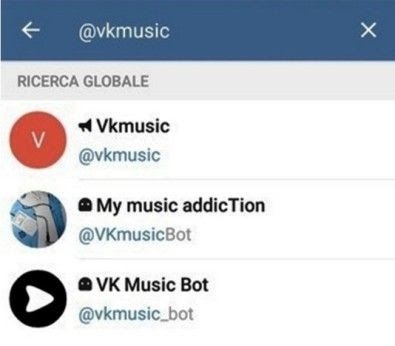অটোমেটেড কম্পিউটার অপারেশনটি ম্যানুয়াল কাজ থেকে তাকে সংরক্ষণ করে, ব্যবহারকারীর সময়কে সংরক্ষণ করে। যখন আপনি কম্পিউটারটি চালু করেন, তখন এটি এমন একটি প্রোগ্রাম নির্দিষ্ট করা সম্ভব যা ডিভাইস চালু হওয়ার সময় স্বাধীনভাবে শুরু হবে। এটি ইতিমধ্যেই অন্তর্ভুক্ত হওয়ার পর্যায়ে কম্পিউটারের সাথে মিথস্ক্রিয়া সহজ করে দেয়, যা আপনাকে এই প্রোগ্রামগুলির বিজ্ঞপ্তিগুলির বিষয়ে সচেতন হতে দেয়।
যাইহোক, পুরানো এবং চলমান সিস্টেমগুলিতে, অনেকগুলি প্রোগ্রাম স্বয়ংক্রিয়ভাবে লোড হয়ে যায় যে কম্পিউটারটি অবিশ্বাস্যভাবে দীর্ঘ সময়ের জন্য চালু হতে পারে। ডিভাইসের সংস্থানগুলি ডিসচার্জ করা যাতে তারা সিস্টেমটি চালু করতে ব্যবহার করা হয় এবং প্রোগ্রামগুলি অটোরুন অযথাযুক্ত এন্ট্রিগুলিকে অক্ষম করতে সহায়তা করবে। এই উদ্দেশ্যে, অপারেটিং সিস্টেমের মধ্যেই উভয় তৃতীয় পক্ষের সফ্টওয়্যার এবং সরঞ্জাম রয়েছে।
অটোরন ছোটখাট প্রোগ্রাম নিষ্ক্রিয় করুন
এই বিভাগে এমন কম্পিউটার রয়েছে যা কম্পিউটার শুরু করার পরে অবিলম্বে কাজ শুরু করে না। ডিভাইসের উদ্দেশ্য এবং এর পিছনে কার্যকলাপের সুনির্দিষ্ট দিকগুলির উপর ভিত্তি করে, প্রাথমিক প্রোগ্রামগুলিতে সামাজিক প্রোগ্রাম, অ্যান্টিভাইরাস, ফায়ারওয়াল, ব্রাউজার, ক্লাউড স্টোরেজ এবং পাসওয়ার্ড স্টোরেজগুলি অন্তর্ভুক্ত থাকতে পারে। অন্যান্য সমস্ত প্রোগ্রাম স্বয়ংক্রিয়ভাবে ব্যবহারকারীর দ্বারা প্রয়োজন হয়, ছাড়া autoload থেকে অপসারণ সাপেক্ষে।
পদ্ধতি 1: Autoruns
এই প্রোগ্রামটি স্বয়ংচালিত পরিচালনার ক্ষেত্রে একটি অবিচ্ছেদ্য কর্তৃপক্ষ। অবিশ্বাস্যভাবে ছোট আকার এবং প্রাথমিক ইন্টারফেস থাকা সত্ত্বেও কয়েক সেকেন্ডের মধ্যে এটির জন্য উপলব্ধ প্রতিটি অঞ্চলে অটোরানগুলি স্ক্যান করবে এবং নির্দিষ্ট প্রোগ্রাম এবং উপাদানগুলি ডাউনলোড করার জন্য দায়ী দস্তাবেজের বিশদ তালিকা সংকলন করবে। প্রোগ্রামটির একমাত্র ত্রুটি হল ইংরাজি ইন্টারফেস, যা সহজে ব্যবহারের কারণে সহজেই বলা যায় না।
- প্রোগ্রামের সাথে সংরক্ষণাগারটি ডাউনলোড করুন, যেকোনো সুবিধাজনক স্থানে এটি আনপ্যাক করুন। এটি সম্পূর্ণরূপে পোর্টেবল, সিস্টেমটিতে ইনস্টলেশনের প্রয়োজন নেই, যা অপ্রয়োজনীয় ট্রেসগুলি ছেড়ে চলে না এবং সংরক্ষণাগারটি আনপ্যাক করার মুহূর্ত থেকে কাজ করতে প্রস্তুত। ফাইল চালান «Autoruns» অথবা «Autoruns64», আপনার অপারেটিং সিস্টেমের প্রত্যক্ষদর্শী উপর নির্ভর করে।
- আমাদের প্রধান প্রোগ্রাম উইন্ডো খোলার আগে। Autoruns সমস্ত সিস্টেম অবস্থানে অটোরন প্রোগ্রামগুলির বিস্তারিত তালিকাগুলি সংকলন করার জন্য কয়েক সেকেন্ড অপেক্ষা করতে হবে।
- উইন্ডোটির উপরের অংশে ট্যাব রয়েছে, যেখানে সমস্ত পাওয়া রেকর্ডগুলি লঞ্চ সাইটগুলির বিভাগগুলি দ্বারা উপস্থাপিত হবে। প্রথম ট্যাব, যা ডিফল্টরূপে খোলা থাকে, একই সময়ে সমস্ত এন্ট্রিগুলির তালিকা প্রদর্শন করে, এটি একটি অনভিজ্ঞ ব্যবহারকারীর পক্ষে কঠিন করে তুলতে পারে। আমরা দ্বিতীয় ট্যাবে আগ্রহী হবে, যা বলা হয় «লগঅন» - এটি কম্পিউটারের চালু করার সময় আপনি যে কোনও ব্যবহারকারীর ডেস্কটপে আঘাত করলে সরাসরি সেই প্রোগ্রামগুলির অটোরন এন্ট্রি রয়েছে।
- এখন আপনি এই ট্যাবে দেওয়া তালিকাটি সাবধানে পর্যালোচনা করতে হবে। কম্পিউটার শুরু করার পরে আপনাকে অবিলম্বে প্রয়োজন নেই এমন প্রোগ্রামগুলি পরীক্ষা করে দেখুন। এন্ট্রিগুলি প্রায়শই প্রোগ্রামটির নামের সাথে পুরোপুরি মিলবে এবং ঠিকভাবে এটির আইকন থাকবে, তাই ভুল করা খুব কঠিন হবে। আপনি নিশ্চিত না যে উপাদান এবং রেকর্ড নিষ্ক্রিয় করবেন না। এটি মুছে ফেলার পরিবর্তে রেকর্ডগুলি নিষ্ক্রিয় করার পরামর্শ দেওয়া হয় (আপনি ডান মাউস বাটনটি ক্লিক করে এবং এটি নির্বাচন করে এটি মুছে ফেলতে পারেন «মুছুন») - তারা কি কখনো কাজে আসবে?



পরিবর্তন অবিলম্বে প্রভাব নিতে। সাবধানে প্রতিটি এন্ট্রি পরীক্ষা, অপ্রয়োজনীয় আইটেম বন্ধ, এবং তারপর কম্পিউটার পুনরায় আরম্ভ করুন। ডাউনলোড গতি উল্লেখযোগ্যভাবে বৃদ্ধি করা উচিত।
এই প্রোগ্রামটিতে প্রচুর সংখ্যক ট্যাব রয়েছে যা বিভিন্ন উপাদানের অটোললোডিংয়ের জন্য দায়ী। যত্ন সহ এই সরঞ্জামগুলি ব্যবহার করুন একটি গুরুত্বপূর্ণ উপাদান ডাউনলোড নিষ্ক্রিয় না। নিশ্চিত যে শুধুমাত্র এন্ট্রি নিষ্ক্রিয় করুন।
পদ্ধতি 2: সিস্টেম বিকল্প
অন্তর্নির্মিত অটলডোডিং ম্যানেজমেন্ট টুলটি খুব কার্যকরী, কিন্তু এত বিস্তারিত নয়। মৌলিক প্রোগ্রামগুলির অটল লোডিং অক্ষম করার জন্য, এটি সম্পূর্ণরূপে উপযুক্ত, এটি ব্যবহার করা সহজ।
- কীবোর্ড বোতামে একযোগে টিপুন «উইন» এবং «আর»। এই সমন্বয়টি অনুসন্ধান বারের সাথে একটি ছোট উইন্ডো চালু করবে, যেখানে আপনি লিখতে হবে
msconfigতারপর বাটন চাপুন "ঠিক আছে". - টুল খুলবে "সিস্টেম কনফিগারেশন"। আমরা ট্যাবে আগ্রহী হবে "স্টার্টআপ"যা আপনি একবার ক্লিক করতে হবে। আগের পদ্ধতিতে ব্যবহারকারী একই রকম ইন্টারফেস দেখতে পাবে। স্বয়ংক্রিয়ভাবে লোড করার দরকার নেই এমন প্রোগ্রামগুলিতে চেকবক্সগুলি সরাতে হবে।
- উইন্ডোটির নীচে সেটিংস সম্পন্ন করার পরে বোতামটি ক্লিক করুন। "প্রয়োগ" এবং "ঠিক আছে"। পরিবর্তনগুলি অবিলম্বে কার্যকর হবে, দৃশ্যমানভাবে কম্পিউটারের ত্বরণ মূল্যায়ন করতে পুনরায় বুট করুন।


বিল্ট-ইন অপারেটিং সিস্টেম টুল কেবলমাত্র একটি প্রোগ্রামের মৌলিক তালিকা সরবরাহ করে যা অক্ষম করা যেতে পারে। আরো বিস্তারিত এবং বিস্তারিত সেটিংসের জন্য, আপনাকে তৃতীয় পক্ষের সফ্টওয়্যার ব্যবহার করতে হবে এবং Autoruns পুরোপুরি এটি পরিচালনা করবে।
এটি অ-অচেনা ব্যবহারকারী দ্বারা চুরি করা অজানা অ্যাডওয়্যারের প্রোগ্রামগুলি অতিক্রম করতে সহায়তা করবে। কোন ক্ষেত্রে নিরাপত্তামূলক সুরক্ষা প্রোগ্রামগুলি অক্ষম করবেন না - এটি উল্লেখযোগ্যভাবে আপনার কাজের স্থানগুলির সামগ্রিক সুরক্ষাটিকে হ্রাস করবে।